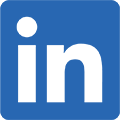360° Video in Blickrichtungs-Designer verwenden
Eine 360° Kamera bietet eine vollkommen neue Erfahrung für Ihre Video- und Fotoaufnahmen. Normalerweise nehmen Sie 2D-Video mit einer GoPro oder einem Smartphone auf. Um das von Ihnen gewünschte Video aufzunehmen, müssen Sie den perfekten Winkel finden, weil es bei der Nachbearbeitung zu spät ist, andere und möglicherweise besser geeignete Winkel aufzunehmen.
Bei der Aufnahme eines Videos mit einer 360° Kamera (z.B. einer Samsung Gear 360) nehmen Sie allerdings die gesamte Umgebung, die Personen um der Kamera und viele andere Winkel auf, die Sie normalerweise nicht auf das Video bekommen. Mit einer 360° Aufnahme haben Sie die absolute Flexibilität während der Nachbearbeitung mit PowerDirector 15.

Um die Situation am besten zu beschreiben, denken Sie an die Aufnahme eines 2D Videos. Normalerweise schwenken und zoomen Sie die Kamera, um ein Motiv aufzunehmen, so dass es sich durch das Bild bewegt. Wenn Sie ein 360° Video aufnehmen, können Sie später in der Nachbearbeitung einfach den besten Ansichtswinkel auswählen! Die beiden Bilder oben zeigen die sehr eingeschränkte einer 2D Kamera und die Aufnahmen, aus denen Sie mit einer 360° Kamera auswählen können.
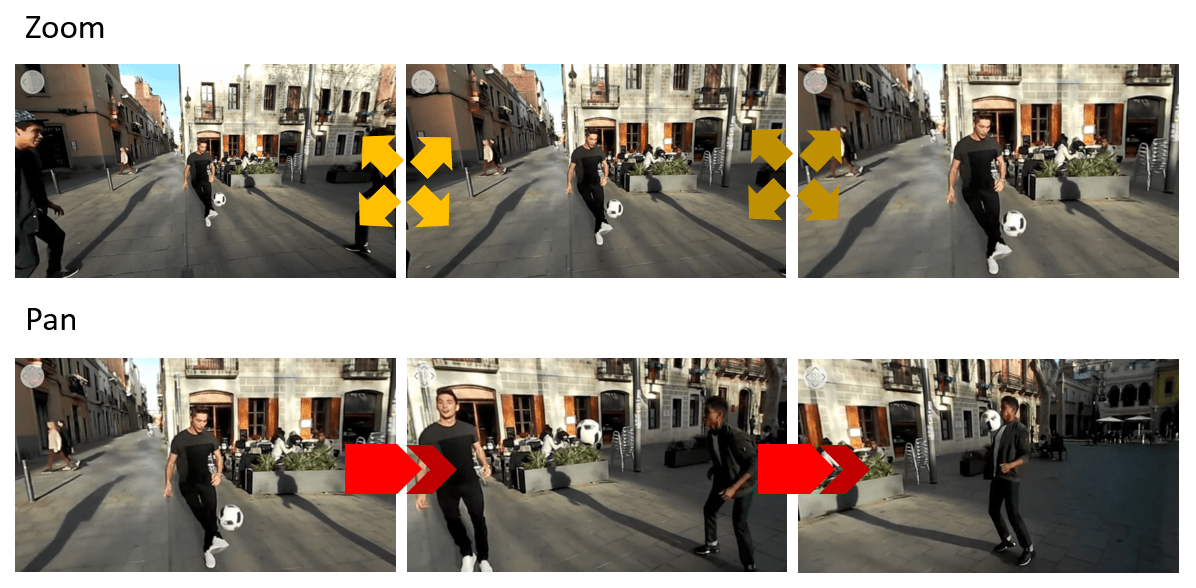
Eine tolle neue Funktion von PowerDirector 15, bekannt als View Designer, ermöglicht Ihnen die Nutzung von Keyframes zur Steuerung des Kamerawinkels an unterschiedlichen Stellen des Videos. Das Tolle an der Sache ist, dass PowerDirector durch die Steuerung über Keyframes automatisch Frames (zwischen Perspektivwechseln) hinzufügen kann und Schwenk- und Zoomeffekte bei der Umwandlung von 360° Video in 2D simulieren kann!
Schritt 1: PowerDirector15 Blickrichtungs-Designer ausführen
Klicken Sie auf das Editor für alle Funktionen Symbol beim Start von PowerDirector 15
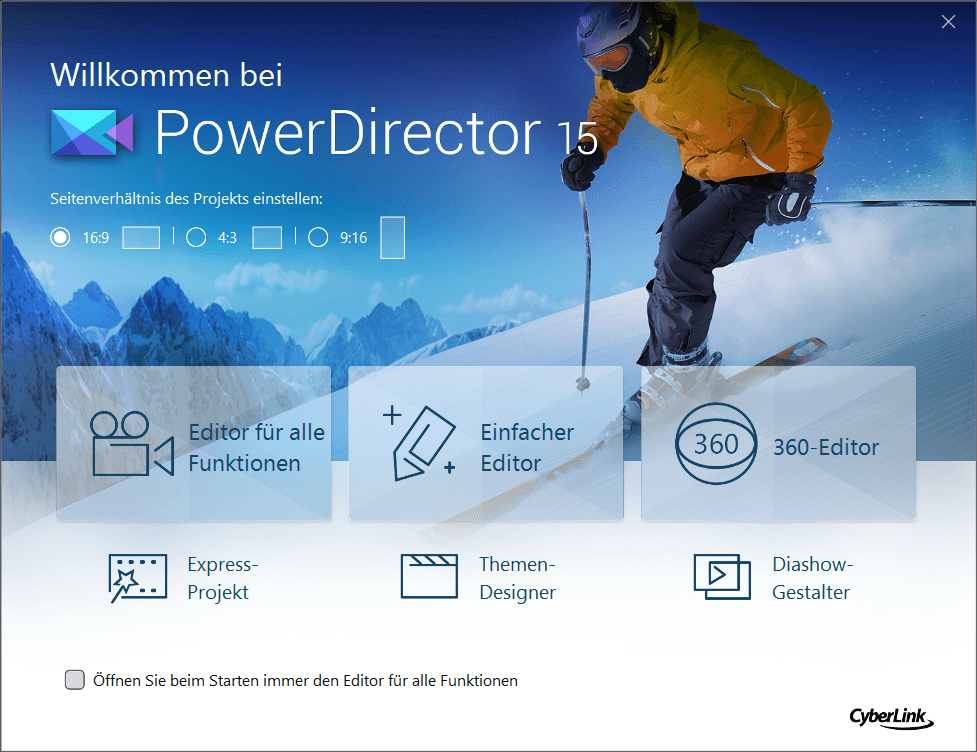
Ziehen Sie eine 360° Aufnahme aus dem Medienraum auf die Zeitachsenspur.
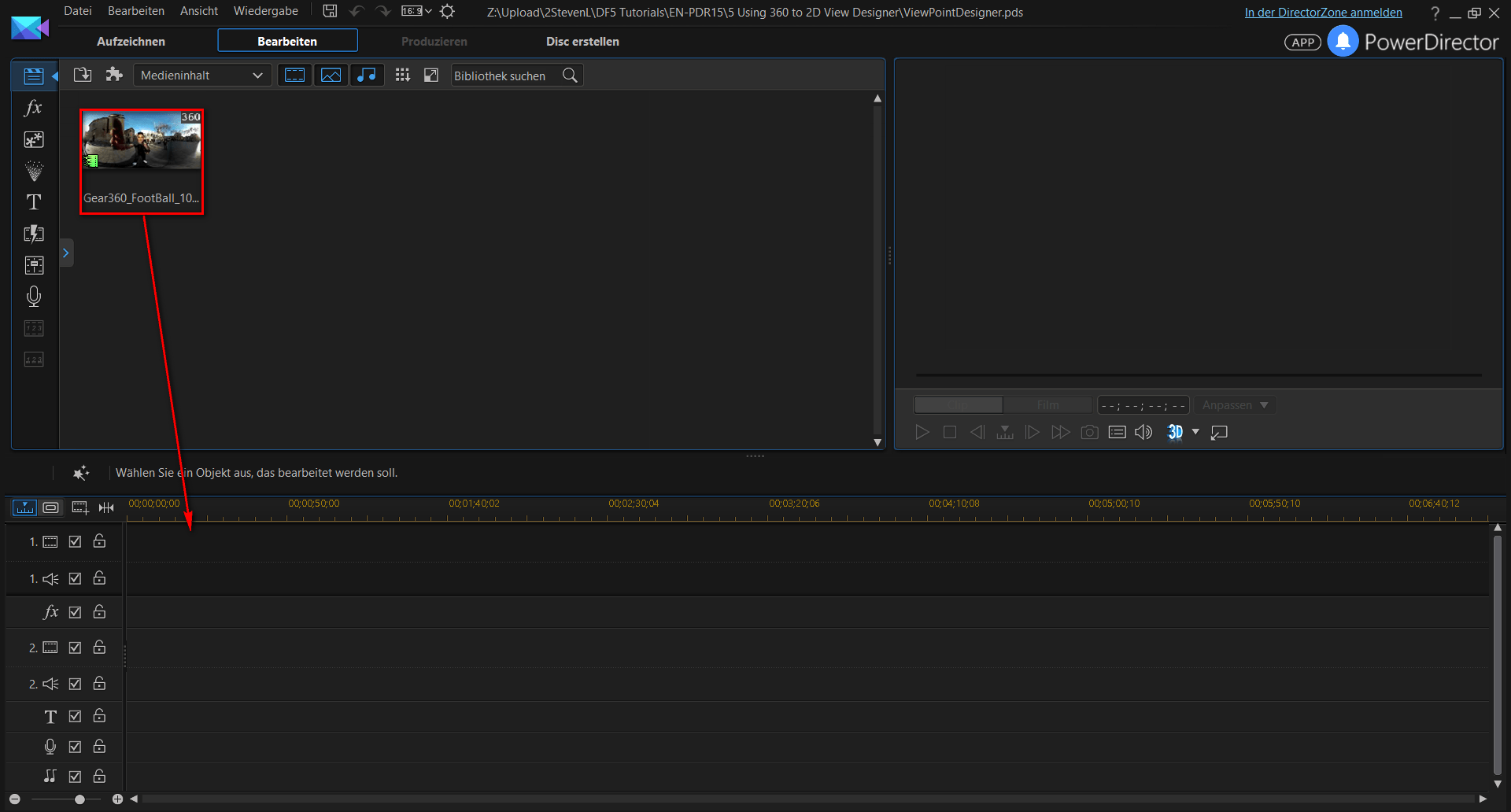
Diese Bearbeitungsfunktion ist normalerweise in 16:9 2D, wenn Sie also ein 360° Video zur Zeitachse hinzufügen, wird Sie eine Popup-Meldung von PowerDirector bitten, aus zwei Optionen auszuwählen: ein 360° Video bearbeiten oder ein 360° Video in 2D umwandeln?
Für Ihr Projekt können Sie auf den 2D-Modus klicken, was das View-Designer Fenster direkt öffnen wird. Sie können auch auf das "Werkzeuge" Symbol in der Mitte des Fensters klicken, um View-Designer in Ihrem Werkzeugkasten aufzurufen.
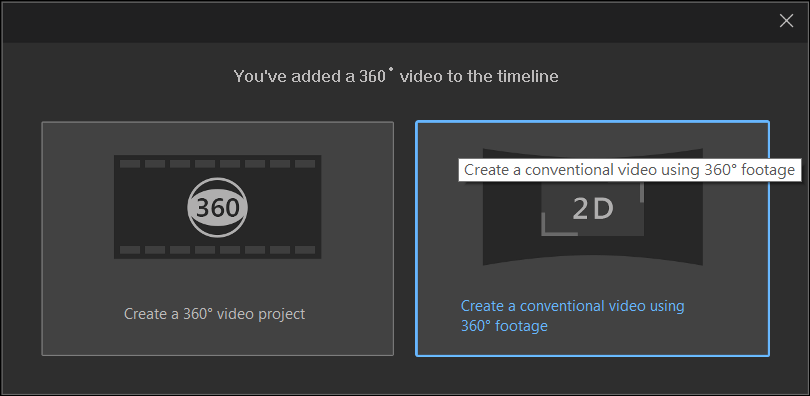
Schritt 2. Im View Designer bearbeiten

Im View Designer Fenster gibt es ein Keyframe-Steuerungsfeld unter dem Vorschaufenster, in dem Sie Keyframes zur Steuerung Ihrer Anzeigerichtung hinzufügen können.
Um diese neue Funktion besser zu beschreiben, lassen Sie uns die drei Personen mit dem Fußball (alle in der 360° Aufnahme) ansehen. In diesem Beispiel möchten wir die Videoperspektive zwischen jeder Person wechseln, wenn der Ball gepasst wird.
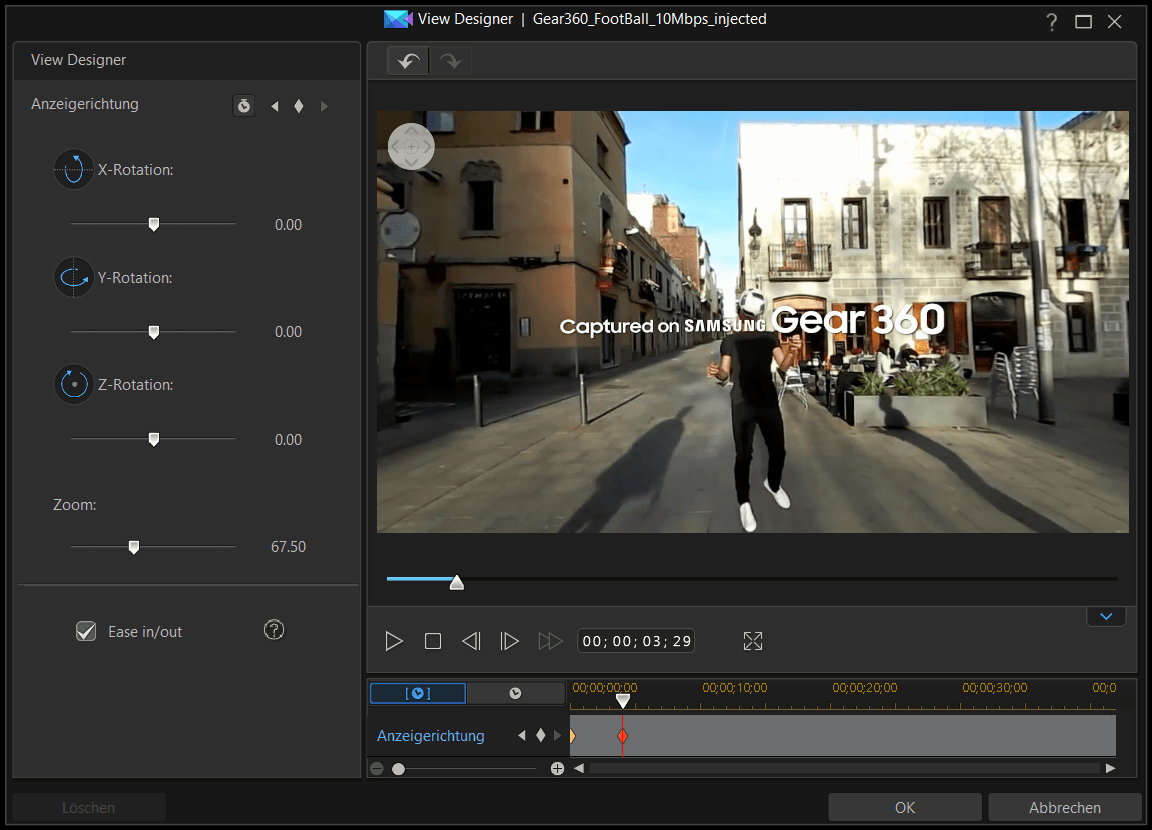
Fügen Sie zuerst einen Keyframe (1) zum Anfang des Videos hinzu, bei dem der Winkel direkt auf die Person in der Mitte mit dem Ball zentriert ist.
Bevor die Person in der Mitte den Fußball zur anderen Person auf der rechten Seite passt, können Sie einen anderen Keyframe (2) hinzufügen, der dieselbe Winkelposition wie Keyframe 1 hat.
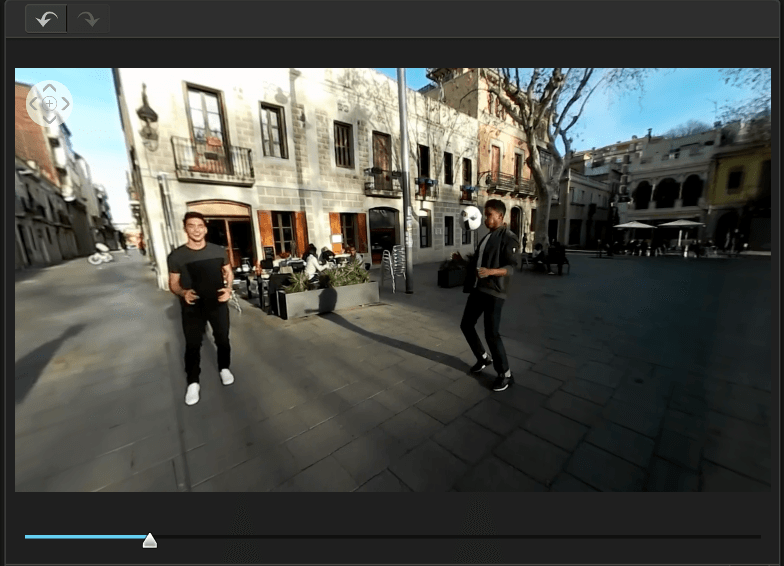

PowerDirector wird jetzt automatisch Frames zwischen Keyframe 2 und 3 hinzufügen und einen Kameraschwenk von der Person in der Mitte zur Person auf der rechten Seite simulieren.
Sie können den Vorgang fortsetzen, indem Sie die Keyframes 4 und 5 hinzufügen, um es aussehen zu lassen, dass die Kamera schwenkt und den Ball aufnimmt, wie er von der Person auf der rechten Seite an die Person auf der linken Seite gepasst wird. Ein anderer toller Aspekt dieser Funktion ist, dass Sie während des gesamten beschriebenen Vorgangs auch hinein- oder herauszoomen können, um eine noch tollere Aufnahme zu erhalten.
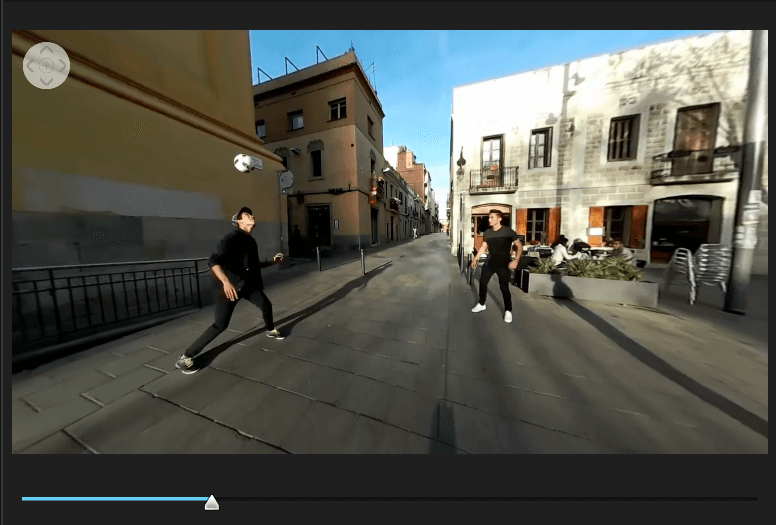
Wenn Sie fertig sind, klicken Sie auf die OK Schaltfläche unten im Fenster, um die aktualisierte Aufnahme zur Zeitachse zurückzusenden.
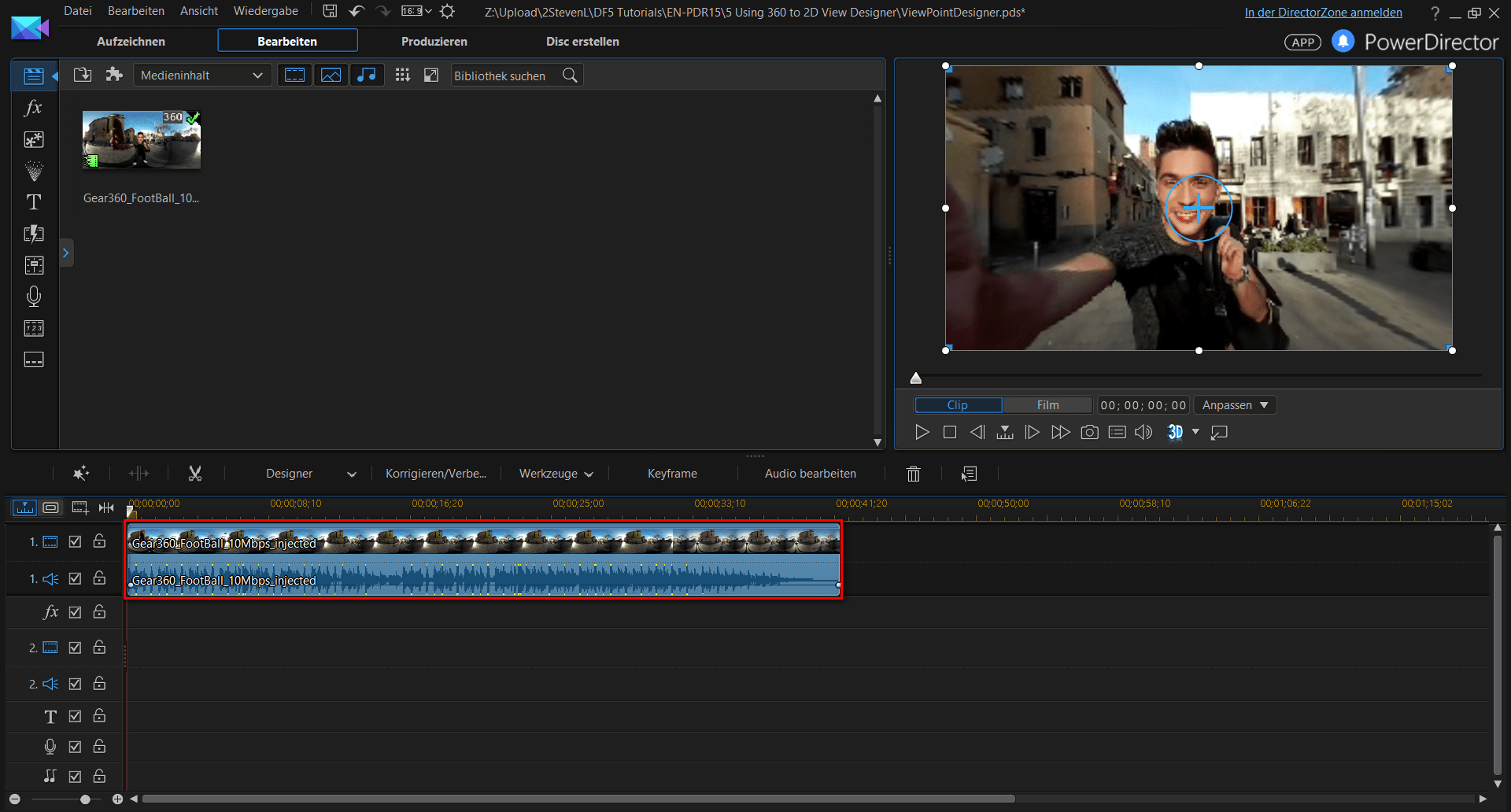
Jetzt können Sie den Blickrichtungs-Designer in Aktion sehen!
Dies ist 360°-Material, welches mit dem View Designer in 2D konvertiert wurde.
PowerDirector 365 Essential kostenlos downloaden
Videobearbeitung auf einem neuen Niveau mit dem besten Video Editor für Windows PC